

Escrito por Gina Barrow, Última actualización: 20 de enero de 2020
"La no puede desinstalar iTunes en my Windows 10, muestra que faltan algunos archivos y no sé qué es, ¿cómo soluciono este problema? ¡Gracias!"
Debe haber algunas razones válidas de por qué desea eliminar iTunes en su computadora. iTunes es muy importante cuando se trata de descargar, administrar e incluso solucionar problemas de cualquier dispositivo iOS.
Sin embargo, eliminar iTunes no es tan fácil. Si observa, hay muchos componentes que debe agregar durante la instalación y estos componentes se encuentran dispersos en su computadora, lo que hace que sea difícil encontrarlos al eliminar el programa.
La instalación incompleta o una descarga dañada pueden desencadenar el problema de desinstalación. Es posible que deba corregir las causas subyacentes antes de poder eliminar el iTunes completamente.
Si no está familiarizado con estos errores y componentes, seguramente no puede desinstalar iTunes en Windows 10 ordenadores. Hoy, le mostraremos 2 soluciones efectivas sobre cómo eliminar completamente iTunes y todos sus componentes de su computadora.
Parte 1. Cómo desinstalar iTunes en el Panel de control de Windows 10Parte 2. Cómo desinstalar iTunes sin iTunes.msi en Windows 10Parte 3. Resumen
La forma más común de desinstalar y eliminar un programa en una computadora con Windows es a través del Panel de control. Aquí es donde puede ver la lista completa de software y aplicaciones que se instalaron en su sistema. Algunos de los programas aquí apenas se usan o no se usan en absoluto.
Puede eliminarlos abriendo el panel de control y haciendo clic en el botón de desinstalación. Sin embargo, es bastante diferente de iTunes. Primero, debe cerrar iTunes y todos sus procesos en ejecución, así es como:
Después de haber finalizado con éxito estas tareas en ejecución, ahora puede abrir el Panel de control y hacer lo siguiente:
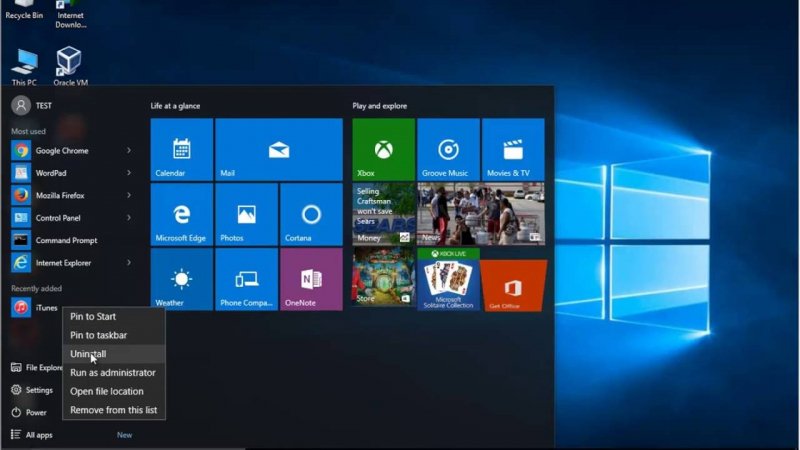
Otra posible razón por la que no se puede desinstalar iTunes en Windows 10 es posible que todavía existan aplicaciones y componentes relacionados que no haya eliminado. Solo para estar seguro, puede verificar y realizar los siguientes pasos para eliminarlos por completo de su computadora:
Ahora ha desinstalado con éxito iTunes en su computadora con Windows 10. La próxima vez que planee reinstalarlo, ahora está familiarizado con los archivos y componentes relacionados y será muy fácil eliminar dicho programa.
Si recibe un error de que su iTunes no tiene el archivo iTunes.msi, esta es quizás la razón por la que no se puede desinstalar iTunes en Windows 10.
Al igual que la primera solución anterior, revisaremos todos los componentes de iTunes y sus archivos relacionados para que podamos eliminarlo completamente de su sistema.
Siga esta guía sobre cómo desinstalar iTunes sin el archivo iTunes.msi en su Windows 10:
Después de arreglar el archivo iTunes.msi desde el editor del registro, continúe el proceso de desinstalación a través del panel de control.
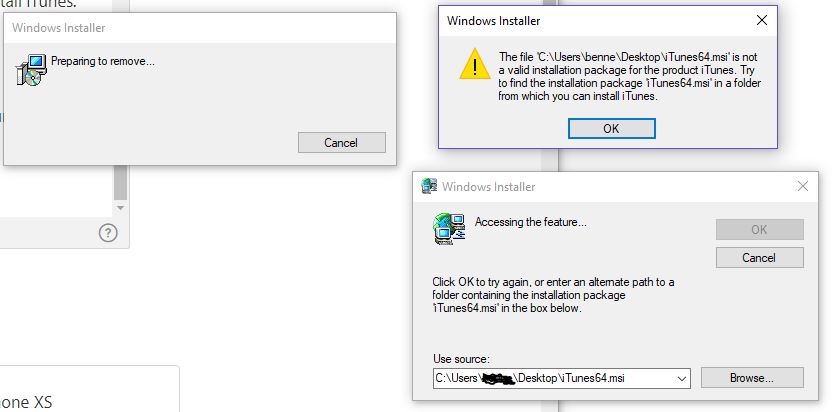
Eliminar iTunes todos sus componentes relacionados es muy esencial cuando arreglas iTunes o planeas reinstalarlo más tarde. Cuando usted no puede desinstalar iTunes en tu Windows 10, simplemente necesita determinar qué salió mal o anotar cualquier mensaje de error que muestre.
Las 2 soluciones que proporcionamos anteriormente son los mejores métodos que puede usar para eliminar completamente iTunes. El primero es eliminarlo a través del panel de control y desde la C: el siguiente es reparar iTunes64.msi en el editor de registro antes de poder desinstalar completamente iTunes.
Una vez que haya seguido cuidadosamente los pasos, ahora puede desinstalar iTunes sin ningún problema. ¿Has hecho esto antes? ¿Cuál es el método más fácil que hiciste para eliminar iTunes? Compártelo con nosotros.
Comentario
Comentario
FoneDog iOS Toolkit
There are three ways to retrieve deleted data from an iPhone or iPad.
descarga gratuita descarga gratuitaHistorias de personas
/
InteresanteOPACO
/
SIMPLEDificil
Gracias. Aquí tienes tu elección:
Excellent
Comentarios: 4.6 / 5 (Basado en: 65 El número de comentarios)